Pioneer VSX-LX50: Меню System Setup (Настройка системы)
Меню System Setup (Настройка системы): Pioneer VSX-LX50
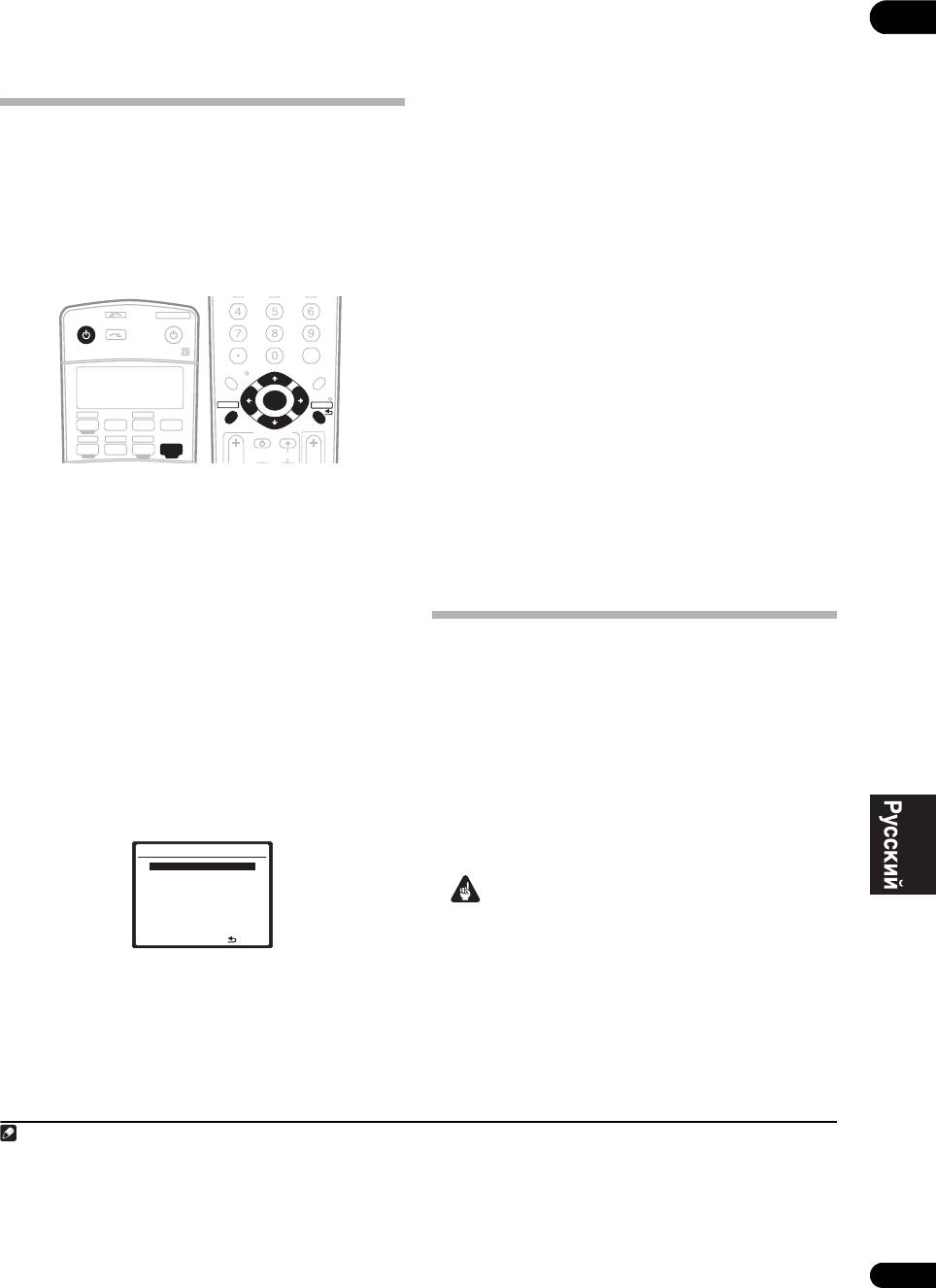
VSX-LX50_HY_Ru.book Page 37 Tuesday, March 13, 2007 10:23 AM
Раздел 8:
08
Меню System Setup (Настройка системы)
• Surr Back System – Укажите, как используются
задние громкоговорители объемного звучания (см.
Настройка параметров ресивера в меню
раздел Настройка задних громкоговорителей
System Setup (Настройка системы)
объемного звучания на стр. 39).
В следующем разделе описываются подробные
• Manual MCACC – Точная регулировка настроек
настройки в зависимости от использования ресивера
используемых громкоговорителей и индивидуальная
(например, если необходимо установить две системы
регулировка эквалайзера акустической калибровки
громкоговорителей в раздельных комнатах), а также
(см. раздел Ручная настройка MCACC на стр.40).
объясняется точная настройка отдельных систем
• Data Management – Проверка предварительно
громкоговорителей.
заданных настроек MCACC с возможностью их
SR+
DIMMER
MIDNIGHT/
LOUDNESS
копирования, переименования или удаления (см.
SYSTEM OFF
RECEIVER
INPUT
SELECT
SOURCE
DIALOG E
раздел Data Management (Управление данными) на
D.ACCESS
+10
CLASS
DISC
стр. 44).
ENTER
AV PARAMETER CH LEVEL
TOP MENU
MENU
• Manual SP Setup – Укажите размер, количество,
TUNE
ST ST
T.EDIT
расстояние и общий баланс подключенных
SETUP
ENTER
RETURN
DVR 2USB
громкоговорителей (см. раздел Ручная настройка
TUNE
DVD
TV DVR 1
TV CTRL
GUIDE
PTY SEARCH
BAND
TV CONTROL
громкоговорителей на стр.46).
CD-R/TAPE
CDHDMI 2
iPod
HDMI 1
TUNER
RECEIVER
TV VOL
INPUT
SELECT
TV CH
VOL
• Input Setup – Укажите компоненты, подключенные
к цифровым входам и входам компонентного видео
1 Включите ресивер и используемый телевизор.
(см. раздел Меню Input Setup (Настройка входов) на
1
Для включения используйте кнопку RECEIVER.
стр. 56).
• Если к ресиверу подключены головные телефоны,
• Other Setup – Установите собственные настройки в
отсоедините их.
зависимости от использования ресивера (см. раздел
Меню Other Setup (Другие настройки) на стр.57).
2 Нажмите кнопку
RECEIVER
на пульте
дистанционного управления, после чего нажмите
2
кнопку
SETUP
.
Автоматическая настройка MCACC (Expert)
На экране телевизора появится экранный дисплей. Для
перехода между экранами и выделенными пунктами
Если настройка требует более высокой точности, чем
меню используйте кнопки /// и ENTER.
описанная в разделе Автоматическая настройка
Нажмите кнопку RETURN для подтверждения и выхода
объемного звучания (Auto MCACC) на стр.8, изменить
из текущего меню.
настройку можно, как описано ниже. Возможна
калибровка системы с помощью шести различных
• Нажмите на кнопку SETUP в любой момент для
3
выхода из меню настройки системы.
предварительно заданных настроек MCACC
, что очень
удобно, если для различных типов источника
3 Выберите настройку, которую требуется
используются различные позиции прослушивания
отрегулировать.
(например, при просмотре фильма с дивана или при
4
System Setup
воспроизведении видеоигр рядом с телевизором).
1.Auto MCACC
2.Surr Back System
3.Manual MCACC
4.Data Management
Внимание
5.Manual SP Setup
6.Input Setup
7.Other Setup
• Во время автоматической настройки MCACC
: Exit
микрофон и громкоговорители должны находиться в
фиксированном положении.
• Auto MCACC – Для получения информации о
• При использовании автоматического режима
быстрой и эффективной настройке объемного
настройки MCACC все существующие выбранные
звучания см. раздел Автоматическая настройка
предварительно установленные настройки MCACC
объемного звучания (Auto MCACC) на стр.8. Для
5
более подробной настройки см. раздел
будут удалены.
Автоматическая настройка MCACC (Expert) ниже.
• Если в течение трех минут не осуществляются никакие
действия, автоматически включается экранная заставка.
Примечание
1 Не отключайте питание во время использования меню System Setup (Настройка системы).
2• Учтите, что перед тем, как нажимать кнопку SETUP
при редактировании меню Manual MCACC, сначала, нажав кнопку MCACC, необходимо указать
предварительно заданную настройку MCACC, которую требуется изменить.
• Невозможно выбрать меню System Setup, когда выбран источник приема iPod или USB.
3 Они хранятся в памяти и имеют названия MEMORY1 до 6 (или M1 до 6) до тех пор, пока не будут переименованы, согласно указаниям раздела Data
Management (Управление данными) на стр. 44.
4 Возможно, что также потребуются отдельные настройки калибровки для аналогичной позиции прослушивания в зависимости от того, как используется система.
5 Кроме случаев, когда регулируется только один параметр (напр., уровень канала) на экране настройки Option (п. 2).
37
Ru
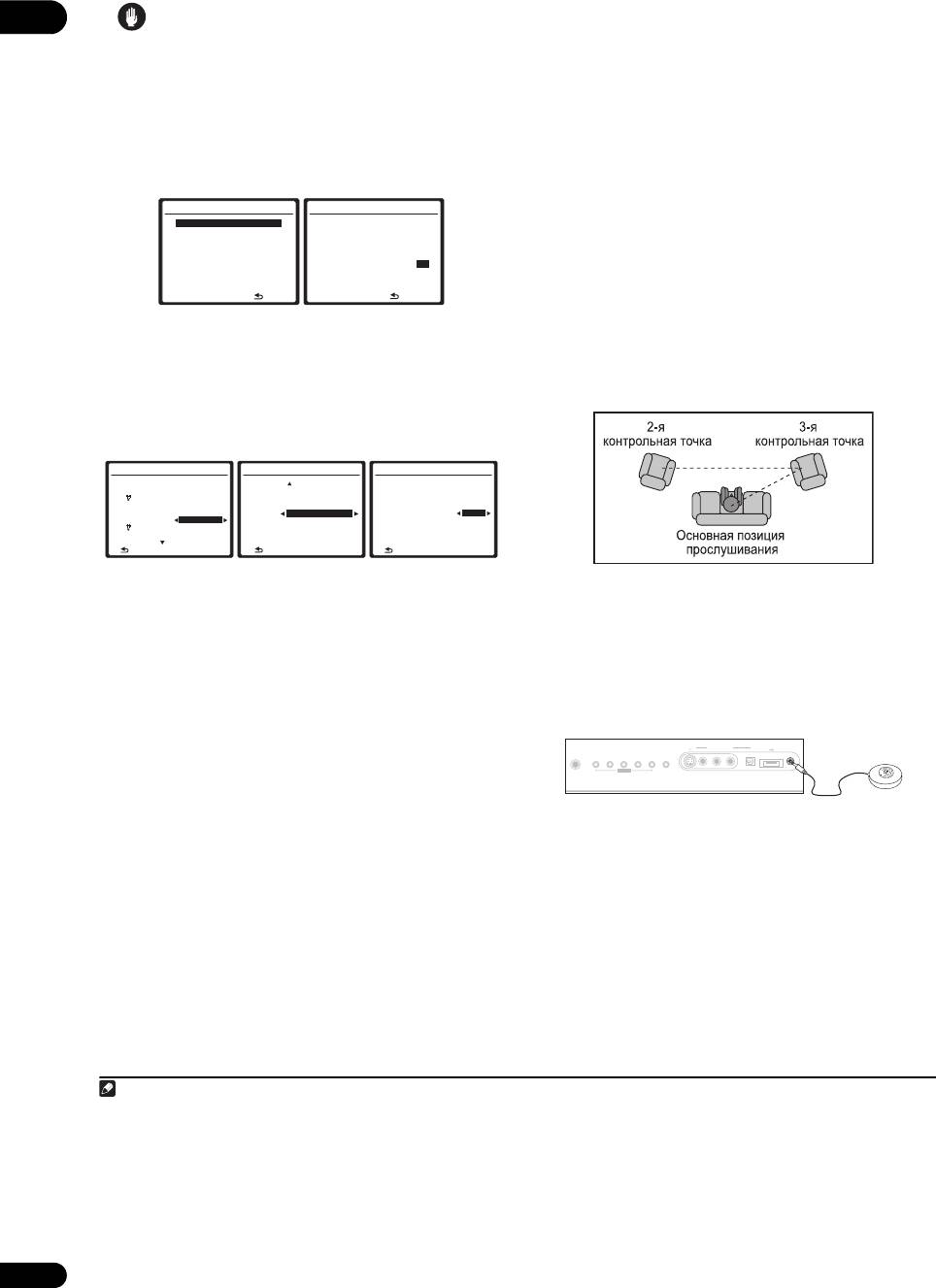
VSX-LX50_HY_Ru.book Page 38 Tuesday, March 13, 2007 10:23 AM
громкоговорителей (коррекция сигнала не применяется к
08
Предупреждение
передним левому и правому каналам), а параметр
OFF
• Тестовые сигналы, издаваемые системой автоматической
(доступен только при выбранной настройке
ALL
) позволяет
настройки MCACC, имеют высокую громкость.
сохранение настроек калибровки (например, расстояния до
громкоговорителей и уровня канала) без коррекции сигнала
1 Выберите пункт «Auto MCACC» в меню
или с постоянной регулировкой стоячих волн в
настройки системы, затем нажмите кнопку
ENTER
.
соответствии с выбранной предварительной настройкой.
Если не отображается экран настройки системы,
• Multi-Point (доступен только, если для
смотрите Настройка параметров ресивера в меню System
Автоматического режима (выше) выбран параметр
Setup (Настройка системы) выше.
Acoustic Cal EQ или Aco Cal EQ Pro.) – В
System Setup
1.Auto MCACC
дополнение к измерениям в точке прослушивания
1.Auto MCACC
Surr Back System
2.Surr Back System
[ Normal (SB) ]
можно использовать две дополнительные
3.Manual MCACC
Data Save to
4.Data Management
[M1. MEMORY 1 ]
контрольные точки, для которых тестовые сигналы
5.Manual SP Setup
6.Input Setup
Setting Start? [OK]
анализируются на стоячие волны. Это удобно, если
7.Other Setup
[Option]
требуется получить сбалансированную «ровную»
: Exit
ENTER:Next :Cancel
калибровку для нескольких мест посадки в зоне
6
1
прослушивания.
Установите микрофон в указанной
2 Убедитесь, что выбран пункт «Normal (SB)»,
контрольной точке, указанной на экране и учтите,
выберите предварительно заданную настройку
что последнее размещение микрофона будет в вашей
2
MCACC
, затем – пункт OK.
основной позиции прослушивания:
Для полной индивидуальной настройки автоматической
настройки MCACC выберите пункт Option и установите
следующие параметры:
1.Auto MCACC Option
1. Auto MCACC Option
1.Auto MCACC Option
12
Auto Mode
( Back )
Auto Mode
[ ALL ]
[ Aco Cal EQ Pro. ]
Speaker settings
EQ Type : FRONT ALIGN
EQ Type
will be updated.
Data Save to
[ALL CH ADJUST]
M2. MEMORY 2
Multi-Point NO
THX Speaker NO
EQ Type : OFF
3
If you are using THX
Data Save to
speakers, select YES.
[ – – . – – – ]
( Next )
: Return to Auto MCACC
: Return to Auto MCACC
: Return to Auto MCACC
• Auto Mode – Настройка по умолчанию – ALL
После завершения настройки параметров нажмите
(рекомендуемая), но при желании можно ограничить
кнопку RETURN для возврата к основной настройке
калибровку системы до одной настройки (для
автоматического режима MCACC.
3
экономии времени).
Доступны параметры ALL, ALL
3 Подключите микрофон к гнезду MCACC
SETUP
4
(Keep SPsetting),
Speaker Setting, Channel
MIC
на передней панели.
Level, Speaker Distance, Acoustic Cal EQ и Aco
Проверьте, нет ли препятствий между
Cal EQ Pro.
громкоговорителями и микрофоном.
• THX Speaker (доступен только если для
S
-
VIDEO
VIDEO/GAME
INPUT
DIGITAL INAUDIO RLVIDEO
USB
автоматического режима (Auto Mode), описанного
SETUP MIC
MCACC
PHONES
SYSTEM
SETUP
TONE
STATI ON
TUNING/
TUNER
EDIT
SPEAKERSRETURN
выше, выбран параметр ALL или Speaker Setting)
MULTI JOG
– Выберите YES если используются
громкоговорители THX (выберите для всех
Если у вас есть штатив, используйте его для установки
громкоговорителей параметр SMALL), если нет
микрофона приблизительно на уровне уха в обычной
оставьте выбранным параметр NO.
точке прослушивания. Иначе установите микрофон на
• EQ Type (доступен только, если для
уровне уха, используя стол или стул.
Автоматического режима (выше) выбран параметр
Acoustic Cal EQ или Aco Cal EQ Pro.) – Этот
4 Следуйте инструкциям отображаемым на
параметр определяет регулировку частотного
экране.
баланса. ALL CH ADJUST (по умолчанию) –
• Убедитесь в том, что микрофон подключен.
«ровная» настройка, когда все громкоговорители в
• При использовании низкочастотного
отдельности настроены таким образом, что ни для одного
громкоговорителя он автоматически обнаруживается
из каналов не используются весовые коэффициенты. По
при каждом включении системы. Убедитесь в том,
5
желанию
параметр
FRONT ALIGN
устанавливает все
что он включен и установлена средняя громкость.
громкоговорители в соответствии с настройками передних
Примечание
1 Если вы планируете подключить передние громкоговорители к двум усилителям или установить отдельную систему громкоговорителей в другой комнате,
прочтите раздел Настройка задних громкоговорителей объемного звучания на стр. 39 и, прежде, чем перейти к пункту 4, убедитесь в том, что
громкоговорители подключены соответствующим образом.
2 Шесть заданных настроек MCACC используются для хранения настроек объемного звучания для различных позиций прослушивания. Теперь просто выберите
не использующуюся заданную настройку (затем ее можно переименовать, как описано в разделе
Data Management (Управление данными)
на стр. 44).
3 Измерение Aco Cal EQ Pro. также применяется, если выбрана настройка ALL. Подробнее см. раздел Профессиональный эквалайзер акустической
калибровки на стр. 42.
4 Параметр ALL (Keep SPsetting) позволяет калибровку без изменений текущих настроек громкоговорителей (стр.46).
5 Если в качестве настройки Auto Mode выбрать пункт ALL, можно указать предварительно заданную настройку MCACC, в которой будут сохранены
параметры FRONT ALIGN и/или OFF.
6 Установите настройку Multi-Point в положение OFF, если используется только одна позиция прослушивания.
38
Ru
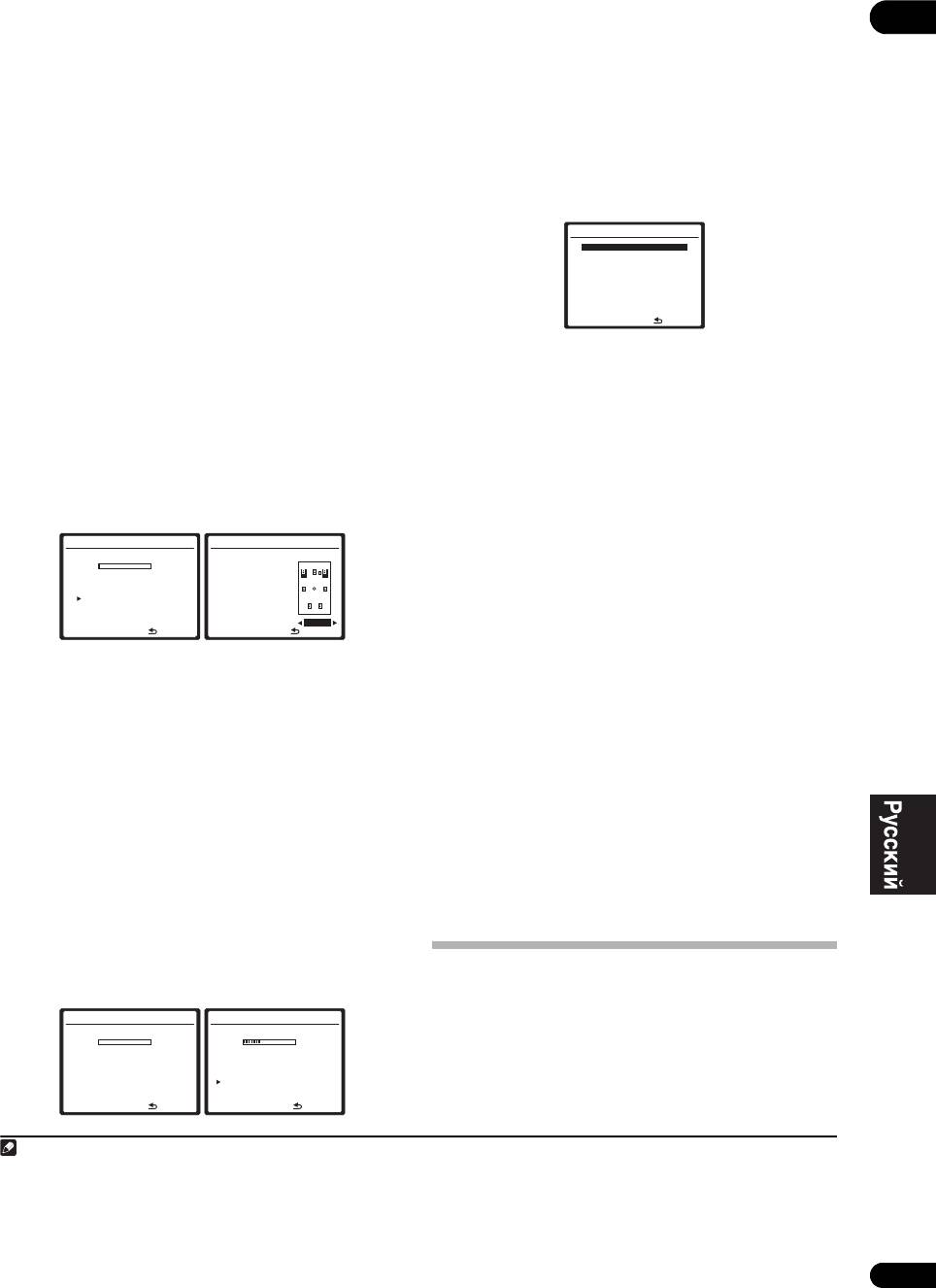
VSX-LX50_HY_Ru.book Page 39 Tuesday, March 13, 2007 10:23 AM
• См. раздел Проблемы при использовании
Во время звучания этих сигналов также старайтесь
08
автоматической настройки MCACC на стр.10 для
соблюдать тишину. Это может занять от 2 до 6 минут.
ознакомления с указаниями о высоких уровнях
• Если выбрана установка Multi-Point (п. 2), перед тем,
фонового шума и других возможных помехах.
как разместить микрофон в основной позиции
5 Дождитесь, когда система автоматической
прослушивания будет предложено разместить
настройки MCACC перестанет издавать тестовые
микрофон во 2-й и 3-й точках отсчета.
звуковые сигналы.
8 Автоматическая настройка многоканальной
Когда ресивер издает тестовые звуковые сигналы, чтобы
акустической калибровки (MCACC) завершена!
определить какие громкоговорители установлены в системе,
Нажмите кнопку
RETURN
для возврата в меню
на экране отображается сообщение о состоянии. Во время
System Setup (Настройка системы).
звучания этих сигналов старайтесь соблюдать тишину.
4a.MCACC Data Check
• Не регулируйте громкость во время тестовых
1.Speaker Setting
звуковых сигналов. Это может привести к
2.Channel Level
3.Speaker Distance
4.Standing Wave
неправильной настройке громкоговорителей.
5.Acoustic Cal EQ
• При наличии сообщений об ошибках (например,
Ambient Noise или Microphone Check) после
ENTER:Next
:Return
проверки внешнего шума и подключения микрофона
Параметры автоматической настройки MCACC должны
выберите пункт RETRY (см. раздел Проблемы при
обеспечивать превосходное объемное звучание системы,
использовании автоматической настройки MCACC
но эти параметры также можно настроить вручную с
на стр.10). Если проблема отсутствует, можно просто
помощью меню настройки системы (System Setup) (см.
выбрать пункт OK и продолжить.
2
начиная со стр. 37).
6 Если необходимо, подтвердите конфигурацию
1
Можно также просмотреть настройки, выбрав
громкоговорителей на экранном дисплее.
индивидуальные параметры на экране MCACC Data
Конфигурация, показанная на экране, должна
Check:
соответствовать фактическому набору громкоговорителей.
• Speaker Setting – Размер и количество
1.Auto MCACC
1.Auto MCACC
подключенных громкоговорителей (см. стр.46 для
Now Analyzing
…
(2/9)
Check!
получения дополнительной информации)
Front [ YES ]
Environment Check
Center [ YES ]
Ambient Noise [ OK ]
Surround [ YES ]
• Channel Level – Общий баланс системы
Microphone [ ]
SB [ Yx2 ]
Speaker YES/NO [ ]
SUB W. [ YES ]
громкоговорителей (см. стр.47 для получения
OK
:Cancel
10 : Next
:Cancel
дополнительной информации)
• Speaker Distance – Расстояние до
При появлении сообщения об ошибке (ERR) в правом
громкоговорителей от точки прослушивания (см.
столбце (или отображается неверная конфигурация
3
стр. 48 для получения дополнительной информации)
громкоговорителей), возможно, что существует проблема
с подключением громкоговорителей. Если неполадка не
• Standing Wave – Настройки фильтра для
устраняется при выборе пункта RETRY, отключите
управления более низкими «гулкими» частотами (для
питание и проверьте подключение громкоговорителей.
получения более подробных сведений см. стр. 42)
Если кажется, что это не является проблемой, можно
• Acoustic Cal EQ – Регулировка частотного баланса
просто использовать / для выбора громкоговорителя
системы громкоговорителей в зависимости от
и / для переключения настройки (и количества для
акустических характеристик помещения (см. стр.42
заднего объемного звучания) и продолжить.
для получения дополнительной информации)
7 Убедитесь в том, что выбран пункт «OK» и
По окончании проверки каждого экрана нажмите кнопку
нажмите кнопку
ENTER
.
ENTER. По окончании выберите пункт RETURN для
Когда ресивер издает дополнительные тестовые звуковые
возврата в меню «System Setup».
сигналы, чтобы определить оптимальные настройки уровня
громкости каналов ресивера, расстояния до
громкоговорителей и эквалайзера акустической калибровки,
Настройка задних громкоговорителей
на экране отображается сообщение о состоянии.
объемного звучания
1.Auto MCACC
1.Auto MCACC
• Значение по умолчанию: Normal (SB)
Now Analyzing
…
Now Analyzing
…
(6/9)
Subwoofer Check
Данная система предлагает несколько способов
Surround Analyzing
Speaker System [ OK ]
использования задних каналов объемного звучания. В
Channel Level [ OK ]
Speaker Distance [ ]
дополнение к обычной конфигурации домашнего театра,
:Cancel
:Cancel
где эти каналы используются для задних
Примечание
1 Этот экран отображается только, если для автоматического режима (Auto Mode) в меню «Auto MCACC Option» выбран пункт ALL или Speaker Setting.
2• Иногда для одинаковых громкоговорителей с диаметром динамика около 12 см настройка задает разные размеры. Исправить этот параметр можно
вручную, руководствуясь указаниями раздела Ручная настройка громкоговорителей на стр. 46.
• Настройка расстояния до низкочастотного громкоговорителя может быть больше фактического расстояния от точки прослушивания. Эта настройка
должна быть точной (с учетом задержки и характеристик помещения) и обычно не требует изменения.
3 Поскольку измерения расстояния были установлены в соответствии с характеристиками звука используемых громкоговорителей, в некоторых случаях
(для обеспечения оптимального объемного звучания) реальное расстояние может отличаться от настройки расстояния до громкоговорителя.
39
Ru
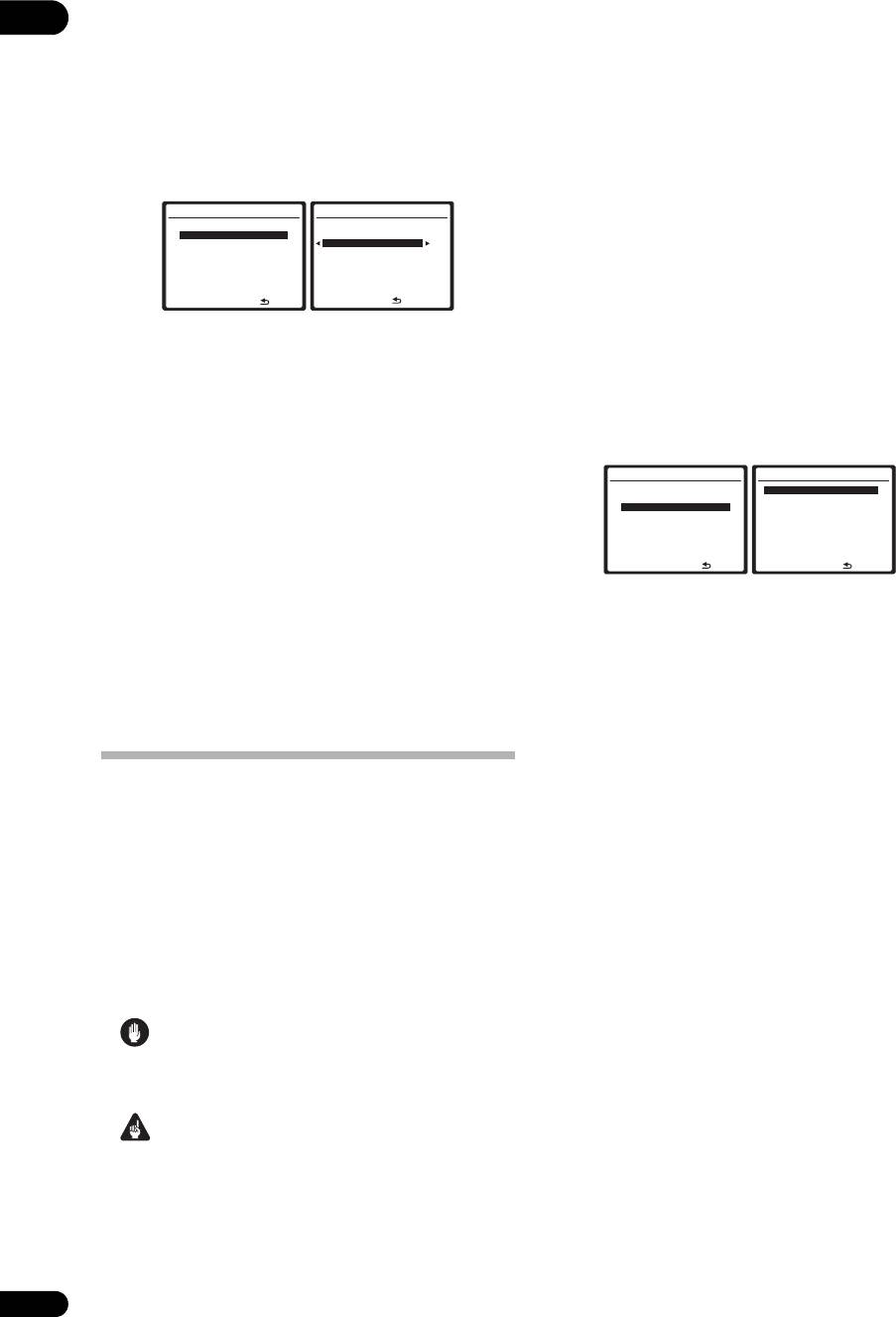
VSX-LX50_HY_Ru.book Page 40 Tuesday, March 13, 2007 10:23 AM
громкоговорителей объемного звучания, они также могут
• Для некоторых настроек, перечисленных ниже,
08
применяться для совместной работы на передние
необходимо подключить к передней панели
громкоговорители или в качестве отдельной
установочный микрофон и установить его
акустической системы в другом помещении.
приблизительно на высоте уха в обычном положении
прослушивания. Нажмите SETUP для отображения
1 В меню «System Setup» выберите пункт «Surr
меню настройки системы до подключения
Back System».
микрофона к данному ресиверу. Если микрофон
См. раздел Настройка параметров ресивера в меню
подключен, пока не отображено меню настройки
System Setup (Настройка системы) выше, если вы еще не
системы, экран переключается на меню
находитесь на этом экране.
автоматической настройки MCACC. См. раздел
System Setup
2.Surround Back System
Проблемы при использовании автоматической
1.Auto MCACC
настройки MCACC на стр. 10 для ознакомления с
2.Surr Back System
Surround Back System
3.Manual MCACC
Normal (SB)
4.Data Management
указаниями о высоких уровнях фонового шума и
5.Manual SP Setup
6.Input Setup
других возможных помехах.
7.Other Setup
• Если используется низкочастотный
: Exit
:Return
громкоговоритель, включите его и установите
средний уровень громкости.
2 Выберите настройку задних громкоговорителей
объемного звучания.
1 Выберите пункт «Manual MCACC» в меню
• Normal (SB) – Выберите для обычного домашнего
«System Setup».
кинотеатра использование задних громкоговорителей
См. раздел Настройка параметров ресивера в меню
объемного звучания в основном (система
System Setup (Настройка системы) на стр.37, если вы
громкоговорителей A) помещении.
еще не находитесь на этом экране.
• Speaker B – Выберите для использования контактов
System Setup
3.Manual MCACC
громкоговорителей B (задние громкоговорители
1.Auto MCACC
a.Fine Ch Level
объемного звучания) для прослушивания источника в
2.Surr Back System
b.Fine SP Distance
3.Manual MCACC
c.Standing Wave
4.Data Management
d.EQ Adjust
стереофоническом режиме в другой комнате (см.
5.Manual SP Setup
e.EQ Professional
6.Input Setup
раздел Настройка громкоговорителей системы В на
7.Other Setup
стр. 52).
: Exit
:Return
• Front Bi-Amp – Выберите эту настройку, если
2 Выберите настройку, которую требуется
передние громкоговорители требуется подключить
отрегулировать.
ко второму усилителю (см. раздел Подключение
Если это делается впервые, то необходимо сделать это
передних громкоговорителей к двум усилителям на
надлежащим образом.
стр. 53).
• Fine Ch Level – Произведите точную регулировку
3 После завершения нажмите кнопку
RETURN
.
общего баланса используемой системы
Вы вернетесь в меню «System Setup».
громкоговорителей (см. раздел Fine Channel Level
(Точная настройка уровня каналов) на стр. 41).
• Fine SP Distance – Установите точную настройку
Ручная настройка MCACC
задержки для используемой системы
Эти настройки в меню ручной установки MCACC можно
громкоговорителей (см. раздел Fine Speaker Distance
использовать для более точной настройки после более
(Точная настройка расстояния между
подробного ознакомления с системой. Прежде, чем
громкоговорителями) на стр.41).
настраивать эти установки, необходимо выполнить
• Standing Wave – Управление излишне
указания раздела Автоматическая настройка объемного
резонансными низкими частотами в помещении
звучания (Auto MCACC) на стр.8.
прослушивания (см. раздел Standing Wave (Стоячая
Эти настройки необходимо выполнить только один раз
волна) на стр.42).
(их повторное выполнение требуется после замены
Две последние настройки используются для
имеющейся акустической системы на новую или
индивидуальной регулировки параметров, описанных в
подключения новых громкоговорителей).
разделе Эквалайзер акустической калибровки на стр.42:
• EQ Adjust – Ручная регулировка частотного баланса
Предупреждение
системы громкоговорителей во время
• Тестовые сигналы, используемые при настройке
прослушивания тестовых сигналов (см. раздел
системы, имеют высокую громкость.
Эквалайзер акустической калибровки на стр. 42).
• EQ Professional – Калибровка системы на основе
Внимание
необработанного звука, воспроизводимого
громкоговорителями и точная настройка в
• Перед нажатием кнопки SETUP сначала необходимо
соответствии с реверберационными
указать предварительно заданную настройку
характеристиками помещения (см. раздел
MCACC, которую требуется настроить (п. 2 раздела
Профессиональный эквалайзер акустической
Настройка параметров ресивера в меню System Setup
калибровки на стр. 42).
(Настройка системы) на стр. 37).
40
Ru
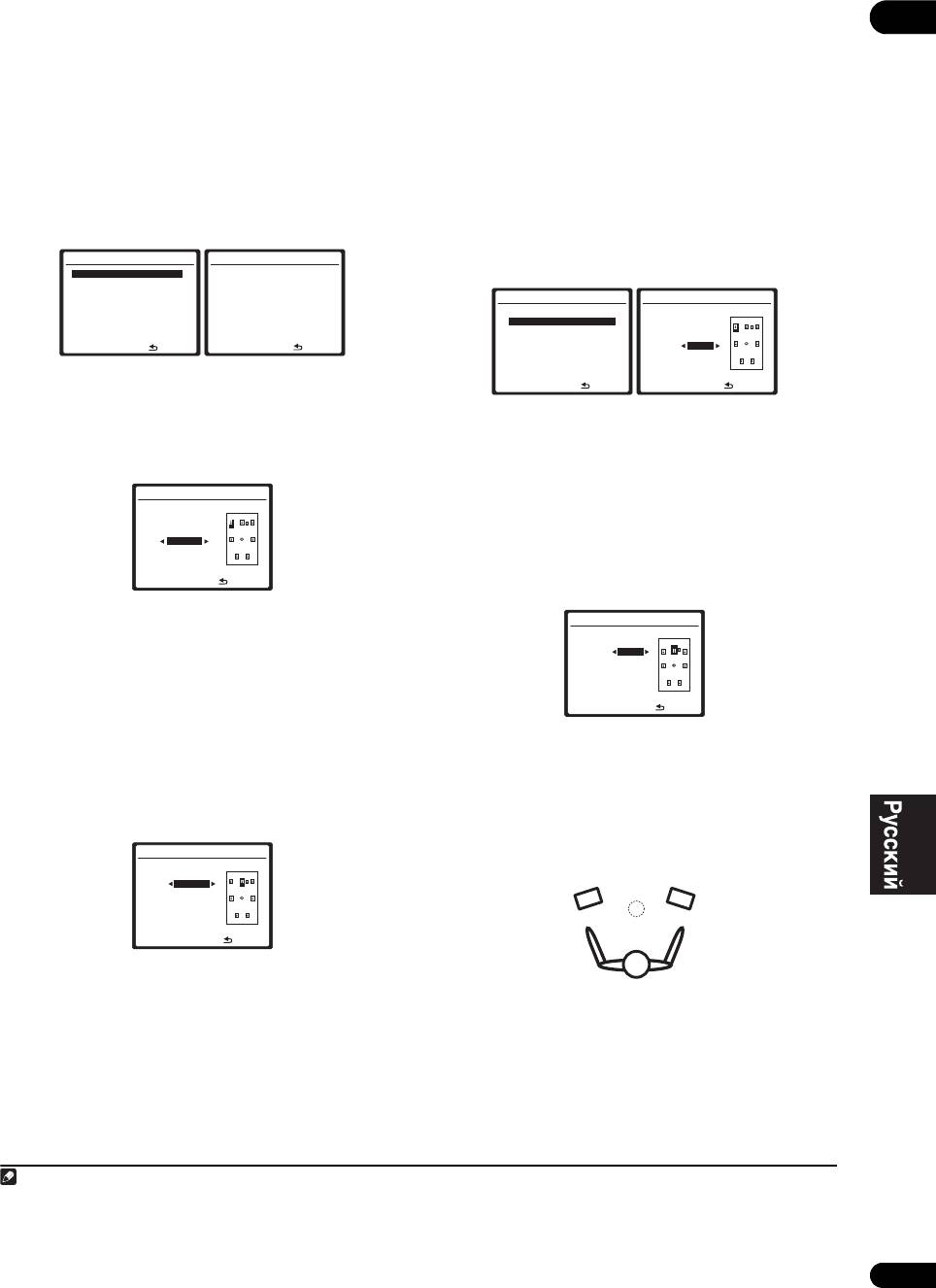
VSX-LX50_HY_Ru.book Page 41 Tuesday, March 13, 2007 10:23 AM
Fine Channel Level (Точная настройка уровня
Fine Speaker Distance (Точная настройка
08
каналов)
расстояния между громкоговорителями)
• Значение по умолчанию: 0.0dB (все каналы)
• Значение по умолчанию: 3.0 m (для всех
громкоговорителей)
Можно добиться улучшения звучания путем правильной
настройки общего баланса системы громкоговорителей.
Чтобы достичь требуемой глубины и разделения звука в
Следующий параметр поможет произвести точную
системе, необходимо добавить небольшую задержку для
настройку, которую не удалось достичь в разделе Ручная
некоторых громкоговорителей, чтобы все звуки
настройка громкоговорителей на стр. 46.
достигали точки прослушивания одновременно.
Следующий параметр поможет произвести точную
1 Выберите пункт «Fine Ch Level» в меню ручной
настройку, которую не удалось достичь в разделе Ручная
настройки MCACC.
настройка громкоговорителей ниже.
Громкость увеличится до контрольного уровня 0 дБ.
1 Выберите пункт «Fine SP Distance» в меню
3.Manual MCACC
3a.Fine Channel Level
Manual MCACC.
a.Fine Ch Level
b.Fine SP Distance
c.Standing Wave
Please Wait... 20
d.EQ Adjust
3.Manual MCACC
3b.Fine SP Distance
e.EQ Professional
Caution!
Loud test tones
a.Fine Ch Level
MCACC:M1. MEMORY 1
will be output.
b.Fine SP Distance
c.Standing Wave
d.EQ Adjust
L(Reference)
:Return
:Cancel
e.EQ Professional
3.0 m
2 Отрегулируйте уровень левого канала.
:Return
Enter:Next :Cancel
Это значение будет являться контрольным уровнем
громкоговорителя, поэтому можно оставить это значение
2 Отрегулируйте расстояние до левого канала из
на уровне около 0 дБ, обеспечив возможность
точки прослушивания.
регулировки уровней других громкоговорителей.
3 Выберите каждый канал по порядку и
3a.Fine Channel Level
отрегулируйте расстояния соответствующим
MCACC:M1. MEMORY 1
образом.
L(Reference)
Используйте кнопки / для регулировки расстояния
+0.5dB
до выбранных громкоговорителей от контрольного
громкоговорителя. Задержка выражается в расстоянии до
Enter:Next :Cancel
громкоговорителя в диапазоне 0.1 дo 9.0 метра.
• После нажатия кнопки ENTER будут генерироваться
3b.Fine SP Distance
тестовые звуковые сигналы.
L
3.0 m
(
Reference
)
R [ 3.0 m ]
C
2.5 m
SL [ 3.0 m ]
3 Выберите каждый канал по порядку и
SR [ 3.0 m ]
SBL [ 3.0 m ]
отрегулируйте уровни (
+/–10dB)
соответствующим
SBR [ 3.0 m ]
SW [ 3.0 m ]
образом.
:Finish
Используйте кнопки / для регулировки громкости
выбранных громкоговорителей в соответствии с уровнем
Задержка в калибруемом канале определяется сравнением
контрольного громкоговорителя. Если звук обоих
его звучания с эталонным громкоговорителем. Станьте
громкоговорителей имеет одинаковую громкость,
лицом к обоим громкоговорителям в точке
нажмите кнопку для подтверждения и перехода к
прослушивания и вытяните руки в сторону каждого из
настройке следующего канала.
них. Добейтесь такого ощущения, как будто оба тестовых
сигнала одновременно приходят в точку немного впереди
3a.Fine Channel Level
1
вас, между вытянутыми руками.
L +0.5dB (Reference)
R [ 0.0dB ]
C +1.0dB
SL [ -3.0dB ]
SR [ +10.0dB ]
SBL [ -10.0dB ]
SBR [ +9.5dB ]
SW [ -1.5dB ]
:Finish
• Для сравнения громкость контрольного
громкоговорителя будет изменяться в зависимости от
Если звук обоих громкоговорителей подтверждает
того, какой громкоговоритель выбран.
правильность установки задержки, нажмите кнопку
для
• Для возврата и регулировки канала просто нажмите
подтверждения и перехода к настройке следующего канала.
кнопку / для выбора.
• Для сравнения громкость контрольного
4 После завершения нажмите кнопку RETURN.
громкоговорителя будет изменяться в зависимости от
Вы вернетесь в меню ручной настройки MCACC.
того, какой громкоговоритель выбран.
• Для возврата и регулировки канала просто нажмите
кнопку / для выбора.
Примечание
1• Если вам кажется, что регулировка настройки расстояния не дает желаемого результата, можно слегка изменить угол, под которым размещены
громкоговорители.
• Для лучшей слышимости низкочастотный громкоговоритель издает непрерывный тестовый сигнал (из других громкоговорителей слышатся
колеблющиеся звуковые импульсы). Учтите, что может быть сложно сравнить этот звук со звуком других громкоговорителей (в зависимости от
низкочастотных характеристик эталонного громкоговорителя).
41
Ru

VSX-LX50_HY_Ru.book Page 42 Tuesday, March 13, 2007 10:23 AM
4 После завершения нажмите кнопку RETURN.
вы не удовлетворены результатами регулировки, описанной в
08
Вы вернетесь в меню ручной настройки MCACC.
разделах
Автоматическая настройка объемного звучания
(Auto MCACC)
на стр.8 или
Автоматическая настройка
Standing Wave (Стоячая волна)
MCACC (Expert)
на стр. 37, для обеспечения требуемого
• Значение по умолчанию: ON
частотного баланса ее можно изменить в ручном режиме.
Акустическая стоячая волна возникает, когда при
1 Выберите пункт «EQ Adjust» в меню ручной
определенных условиях звуковые волны системы
настройки MCACC.
громкоговорителей взаимно резонируют со звуковыми
3.Manual MCACC
3d.EQ Adjust
волнами, отражаемыми от стен в зоне прослушивания. Это
a.Fine Ch Level
может оказывать отрицательное воздействие на общее
b.Fine SP Distance
MCACC:M1. MEMORY 1
c.Standing Wave
d.EQ Adjust
звучание, особенно при воспроизведении более низких
e.EQ Professional
Setting Start? [ OK ]
частот. В зависимости от расположения громкоговорителей,
позиции прослушивания помещения, а также формы
:Return
Enter:Next :Cancel
помещения это вызывает излишне резонансный («гулкий»)
звук. В функции Standing Wave Control (Управление
2 Подтвердите, что на дисплее отображается
стоячими волнами) используются фильтры для сокращения
предварительно заданная настройка MCACC,
эффекта преобладания резонансных звуков в помещении
которую требуется отрегулировать, затем
прослушивания. Во время воспроизведения источника
выберите пункт OK.
можно индивидуально настроить фильтры, используемые
3 Выберите канал(ы), который(е) вы хотели бы
функцией Standing Wave Control для каждой из
отрегулировать на свое усмотрение.
1
предварительно заданных настроек MCACC.
3d.EQ Adjust unit:dB
1 Выберите пункт «Standing Wave» в меню ручной
63Hz [ 0.0]
MCACC : M1 125Hz [ 0.0]
Ch [SBL] 250Hz [ 0.0]
настройки MCACC.
500Hz [ 0.0]
1kHz 0.0
2kHz [ -1.0]
4kHz [
-2.0]
3.Manual MCACC
3c.Standing Wave
8kHz [ -4.5]
16kHz [ -7.0]
a.Fine Ch Level
MCACC : M1. MEMORY 1
TRIM [
63
125
250
500
1k
2k
4k
8k
16k
0.0]
b.Fine SP Distance
Standing Wave Control
TRM
:Finish
c.Standing Wave
[ ON ]
d.EQ Adjust
Filter Ch
MAIN
e.EQ Professional
No. 1 2 3
f [ 68
Hz
] [ 120
Hz
] [ 201
Hz
]
Используя кнопки /, выберите канал.
Q [ 5.0
T
A
] [ 5.0
] [ 5.0
]
[ 0.0
T
dB
] [ 0.0
dB
] [ 0.0
dB
]
:Return
:Finish
Используйте кнопки / для выбора частоты и /
для увеличения или ослабления настроек эквалайзера. По
2 Выберите пункт «ON» (если он еще не выбран),
окончании настройки перейдите в верхнюю часть экрана
затем отрегулируйте параметры Standing Wave
и при помощи кнопок / выберите следующий канал.
Control.
• Индикатор
OVER!
появится на дисплее, если
• Filter Ch –
Выберите канал, для которого необходимо
настройка частоты слишком резка и может вызвать
использовать фильтр(ы):
Main
(все, кроме центрального
искажения. Если это произойдет, уменьшайте уровень
канала и низкочастотного громкоговорителя),
Center
до тех пор, пока индикатор
OVER!
не исчезнет с
или
SUB W.
(низкочастотный громкоговоритель).
дисплея.
•
TRIM
(доступна только при выбранной настройке
SUB W.
(Низкочастотный громкоговоритель) канала,
Совет
на котором используется фильтр)
– Регулировка
уровня канала низкочастотного громкоговорителя (для
• Слишком резкое изменение частотной кривой одного
компенсации разницы воспроизведения через фильтр).
канала повлияет на общий баланс. Если баланс
громкоговорителей кажется неравномерным, можно
• f / Q / ATT – Параметры фильтра, где f обозначает
увеличить или уменьшить уровень каналов при
конечную частоту, Q – частотный диапазон (чем
помощи функции TRIM. Используйте кнопки /
выше Q, тем уже частотный диапазон) ослабления
для выбора функции TRIM, а затем кнопки / для
(ATT, значение сокращения до конечной частоты).
увеличения или уменьшения уровня канала текущего
3 После завершения нажмите кнопку RETURN.
громкоговорителя.
Вы вернетесь в меню ручной настройки MCACC.
4 После завершения нажмите кнопку
RETURN
.
Вы вернетесь в меню ручной настройки MCACC.
Эквалайзер акустической калибровки
Акустическая калибровка коррекции сигнала представляет
Профессиональный эквалайзер акустической
собой своего рода эквалайзер для помещения, используемый
для громкоговорителей (кроме низкочастотного
калибровки
громкоговорителя). Работа этой функции заключается в
Эта настройка позволяет свести к минимуму нежелательные
определении акустических характеристик данного помещения и
эффекты реверберации в помещении за счет калибровки
нейтрализации характеристик окружающего пространства,
системы по прямому звуку, исходящему из
способных окрашивать звучание оригинального материала
громкоговорителей. Также может быть получена частотная
источника (обеспечивая «ровную» настройку коррекции). Если
2
характеристика помещения в графическом виде.
Примечание
1• Поскольку при записи предыдущая настройка будет удалена, можно сохранить настройки стоячей волны при автоматической настройке MCACC в
другой предварительно заданной настройке MCACC.
•
Настройки фильтра управления стоячей волной невозможно изменить во время воспроизведения источников, для которых используется соединение HDMI.
2 Эта система позволяет индивидуальную настройку калибровки системы с возможностью вывода графического изображения на экран.
42
Ru
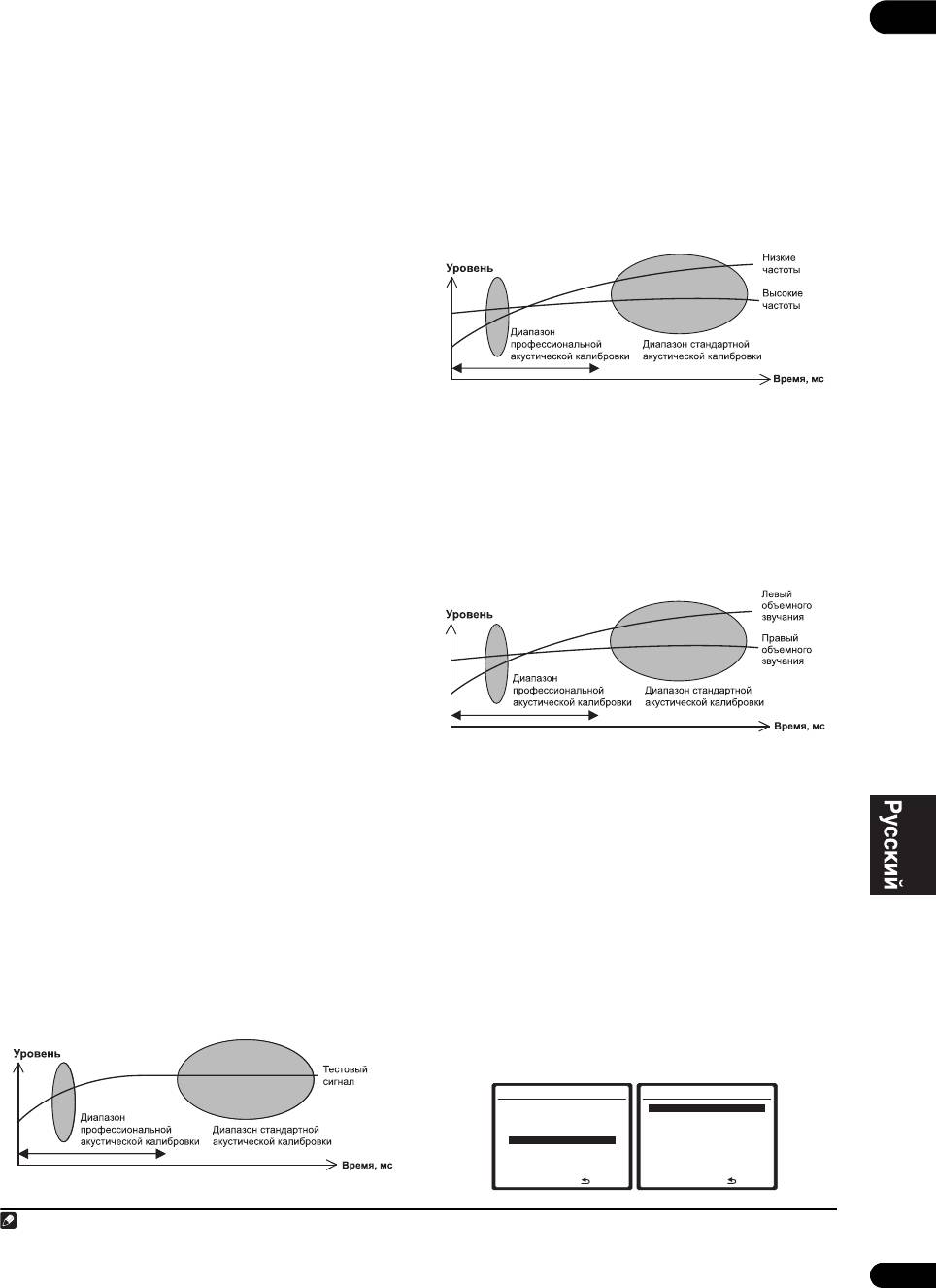
VSX-LX50_HY_Ru.book Page 43 Tuesday, March 13, 2007 10:23 AM
Как использовать Профессиональной эквалайзер
Звук, исходящий из акустической системы, испытывает
08
акустической калибровки
влияние помещения – его стен, мебели и размеров. Чем меньше
Если окажется, что в помещении слишком интенсивно
время отклика, при котором проводится частотный анализ, тем
отражение низких частот (т.е. помещение кажется
меньше на него влияет помещение. Рекомендуется установить
«гулким») или разные каналы показывают разные
время отклика 20 мс до 40 мс для компенсации двух основных
характеристики реверберации, выберите пункт Aco Cal
факторов, влияющих на звучание в большинстве помещений:
EQ Pro. (или ALL) для настройки Auto Mode, как
• Реверберация высоких частот в сравнении с
описано в разделе Автоматическая настройка MCACC
низкими –
В зависимости от конкретной комнаты может
(Expert) на стр.37 для автоматической калибровки
оказаться, что низкие частоты реверберируют более сильно,
помещения. Это должно обеспечивать сбалансированную
чем высокие (т.е. помещение кажется «гулким»). Это может
калибровку, соответствующую характеристикам
привести к искажению частотного анализа, если он
помещения для прослушивания.
проводится при слишком большом времени отклика.
Если вы по-прежнему не удовлетворены результатами,
дополнительная настройка эквалайзера (ниже)
предлагает более индивидуальную калибровку системы с
использованиям необработанного звука из
громкоговорителей. Выполнение этой функции
обеспечивается с помощью вывода графического
изображения, которое можно отобразить на экране.
016080
Интерпретация графических результатов
На графике по вертикальной оси отложен уровень в
• Реверберационные характеристики для
децибелах, а по горизонтальной – время в
разных каналов –
Реверберационные
миллисекундах. Горизонтальная линия на графике
характеристики могут быть несколько отличными для
показывает, что помещение имеет плоскую амплитудно-
каждого отдельного канала. Так как эти различия
частотную характеристику (т.е. реверберации нет), а
усиливаются с влиянием на звучание разнообразных
наклон линии свидетельствует о наличии реверберации
характеристик помещения, часто бывает целесообразно
тестовых сигналов. При стабилизации
провести частотный анализ при малом времени отклика
реверберирующего звука наклонная линия постепенно
для более плавного сочетания частот и звучания каналов.
превращается в горизонтальную (это обычно происходит
при времени отклика около 100 мс).
Проанализировав график, можно понять, как ваше
помещение реагирует на определенные звуковые
частоты. Различия в уровне каналов и расстоянии до
громкоговорителей учитываются автоматически
(компенсация нужна для сравнения результатов), однако
частотные данные можно проверить как без
1
корректировки, производимой ресивером, так и с ней.
016080
Если на ваше помещение не влияют указанные выше
Настройка эквалайзера профессиональной
факторы, в анализе при 20 мс до 40 мс часто нет
акустической калибровки в соответствии с
необходимости. Большое время отклика может дать
характеристиками помещения
более подробную картину поведения акустической
С помощью настройки в ручном режиме можно установить
системы. Найти время, лучше всего подходящее для
временной период, с которым будут анализироваться
вашего помещения, можно опытным путем.
частотные характеристики, задав время, которое лучше всего
Учтите, что изменение обстановки помещения (например,
подходит для адаптации калибровки системы к
перемещение мебели или картин) повлияет на результаты
характеристикам используемого помещения.
калибровки. В таком случае понадобится повторная
На графике ниже показано различие между стандартной
калибровка.
акустической калибровкой и профессиональной калибровкой
(серыми кругами изображены диапазоны, которых микрофон
Использование эквалайзера профессиональной
воспринимает звук для частотного анализа).
акустической калибровки
1 Выберите пункт «EQ Professional» и нажмите
кнопку ENTER.
3.Manual MCACC
3e.EQ Professional
a.Fine Ch Level
1.Reverb Measurement
b.Fine SP Distance
2.Reverb View
c.Standing Wave
3.Advanced EQ Setup
d.EQ Adjust
e.EQ Professional
016080
:Return
ENTER:Next :Return
Примечание
1 Учтите, что из-за так называемой «групповой задержки» низкие частоты генерируются дольше, чем высокие (это наиболее заметно, если сравнить частоты
при времени отклика 0 мс). Этот начальный наклон линии (т.е. чрезмерная реверберация) не свидетельствует о недостатках помещения.
43
Ru
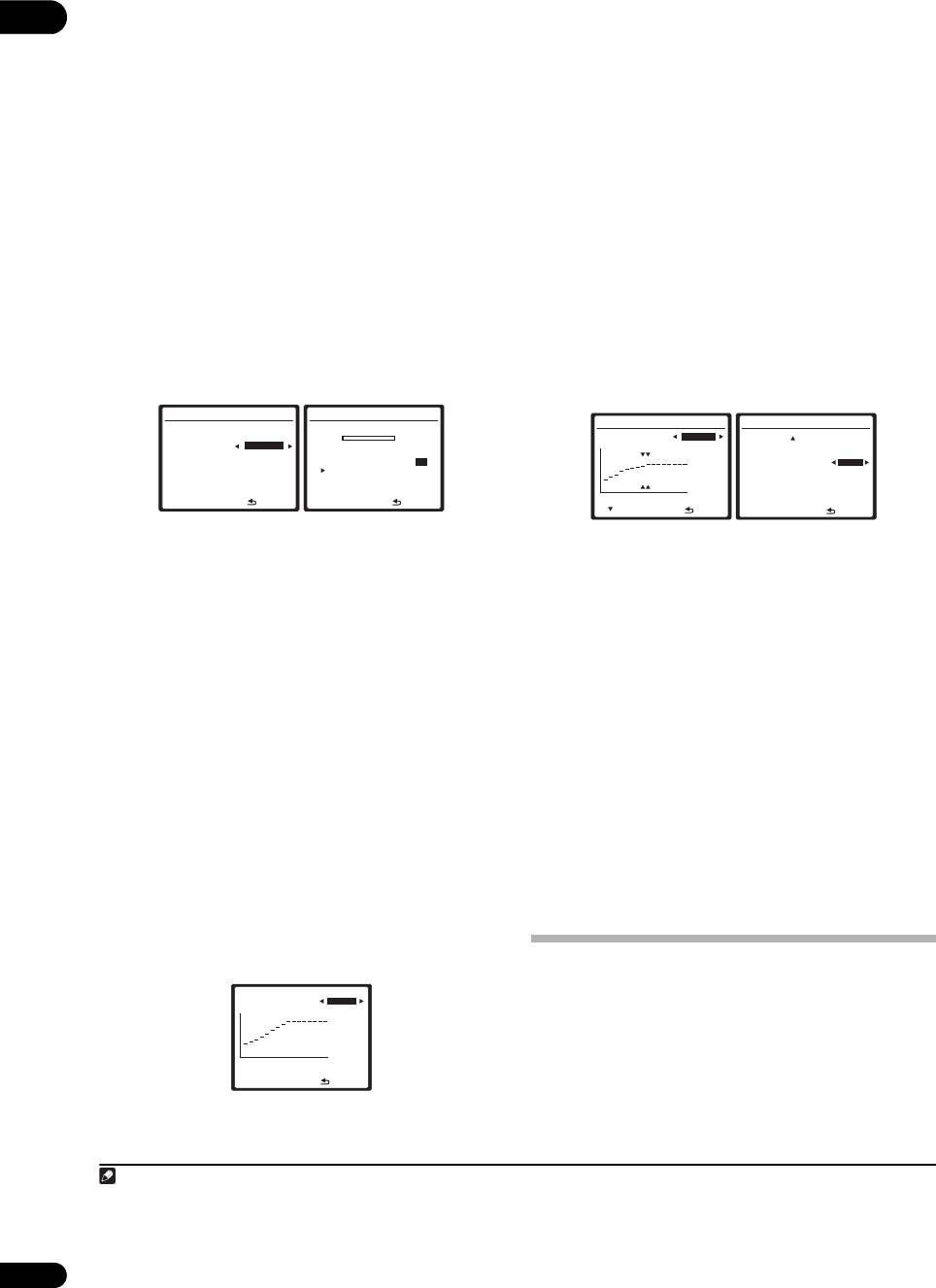
VSX-LX50_HY_Ru.book Page 44 Tuesday, March 13, 2007 10:23 AM
2 Выберите параметр и нажмите кнопку ENTER.
Это изображение появляется в соответствии с
08
• Reverb Measurement – Используйте эту функцию
настройками, выбранными в пункте Reverb
для измерения частотных характеристик помещения.
Measurement (п. 3 выше). Используйте кнопки /
для выбора канала и частоты, которую необходимо
• Reverb View – Здесь можно проверить результаты
проверить. Используйте кнопки / для возврата и
измерения реверберации в указанной полосе частот
выбора из двух этих пунктов. Запомните, что деления на
для каждого канала.
вертикальной оси проставлены через 2 дБ.
• Advanced EQ Setup – Этот вариант позволяет
выбрать период времени, используемый для
5 Если выбран пункт «Advanced EQ Setup»,
калибровки на основании измерений реверберации в
введите настройку времени, которая будет
помещении. Учтите, что индивидуальная калибровка
использоваться для калибровки, затем
системы при этой установке изменит настройки в
выберите пункт «Go». Выберите пункт «Start» на
соответствии с указаниями глав Автоматическая
следующем экране.
настройка объемного звучания (Auto MCACC) на
На основе результатов измерения реверберации (см.
стр.8 или Автоматическая настройка MCACC
выше) можно вручную выбрать время отклика для
(Expert) на стр. 37 и в ней нет необходимости, если вы
окончательной частотной регулировки и калибровки.
удовлетворены этими настройками.
Хотя этот параметр можно задать и не проводя измерения
реверберации, лучше всего использовать эти результаты
3 Если вы выбрали «Reverb Measurement»,
как ориентир. Для оптимальной калибровки системы про
установите EQ на ON или OFF, и затем выберите
прямому звуку громкоговорителей рекомендуется
OK.
выбрать время 30~50ms.
3e1.Reverb Measurement
3e1.Reverb Measurement
3e4. Adv. EQ Setup (1/2)
3e4. Adv. EQ Setup (2/2)
MCACC: M1.MEMORY 1
Now Analyzing
…
(1/5)
Ch [ L ]
( Back )
Measure with EQ OFF
dB
Fq [ 63Hz ]
EQ Type
M1.
MEMORY 1 EQ:ON
Tm [60
~80ms]
[ALL CH ADJUST]
Setting Start? [OK]
Ambient Noise [ OK ]
Multi-Point NO
Microphone [ ]
Speaker Level [ ]
Setting Start? [OK]
Delay Check [ ]
Reverb [ ]
080160ms
:Cancel
:Cancel
( Next)
:Cancel
: Cancel
Следующие параметры определяют, каким образом
С помощью кнопок / выберите канал, частоту и
реверберационные характеристики помещения
время отклика. Используйте кнопки / для
прослушивания будут отображаться в пункте Reverb
переключения между ними.
View:
Можно выбрать любой из подключенных
• EQ OFF – Отобразятся реверберационные
громкоговорителей (кроме низкочастотного) и
характеристики зоны прослушивания без
просмотреть результаты измерений для следующих
корректировки, выполняемой этим ресивером (перед
частот: 63 Гц, 125 Гц, 250 Гц, 500 Гц, 1 кГц, 2 кГц, 4 кГц,
калибровкой).
8 кГц и 16 кГц.
• EQ ON – Отобразятся реверберационные
Выберите для времени отклика один из следующих
характеристики зоны прослушивания с
диапазонов (в миллисекундах): 0~20ms, 10~30ms,
корректировкой, выполняемой этим ресивером
20~40ms, 30~50ms, 40~60ms, 50~70ms и 60~80ms.
1
(после калибровки).
Помните, что характеристики
Это значение будет использоваться при калибровке всех
EQ могут казаться не слишком ровными из-за
каналов.
настроек, необходимых для зоны прослушивания.
Задав все параметры, выберите пункт OK. Калибровка
По окончании измерения реверберационных
будет продолжаться примерно от 1 дo 4 минут.
характеристик, можно выбрать пункт Reverb View и
После того, как корректировка акустической калибровки
просмотреть результаты измерения на экране.
установлена, существует возможность проверки настроек
4 Если выбран пункт «Reverb View», можно
на экране.
проверить реверберационные характеристики
каждого канала. Когда проверка будет закончена,
выберите пункт RETURN.
Data Management (Управление данными)
Эта система позволяет хранить предварительно заданные
3e2.Reverb View
M1 : EQ OFF Ch [ L ]
dB
Fq [ 63Hz ]
настройки MCACC, обеспечивая возможность
калибровки системы для различных позиций
прослушивания (или регулировки частот для этих
080160ms
2
позиций прослушивания).
Это обеспечивает удобство
:Return
различения настроек в зависимости от типа
прослушиваемого источника и положения во время
прослушивания (например, просмотр фильмов с дивана
или воспроизведение видеоигр рядом с телевизором).
Примечание
1 Калибровка, соответствующая текущей предварительно заданной настройке MCACC будет использоваться при выбранном пункте EQ ON. Для
использования другой предварительно заданной настройки MCACC выйдите из меню System Setup (Настройка системы) для выбора ее перед нажатием
кнопки SETUP.
2 Это можно сделать, выполняя указания разделов Автоматическая настройка объемного звучания (Auto MCACC) на стр.8 или Автоматическая
настройка MCACC (Expert) на стр. 37, которые необходимо было выполнить ранее.
44
Ru
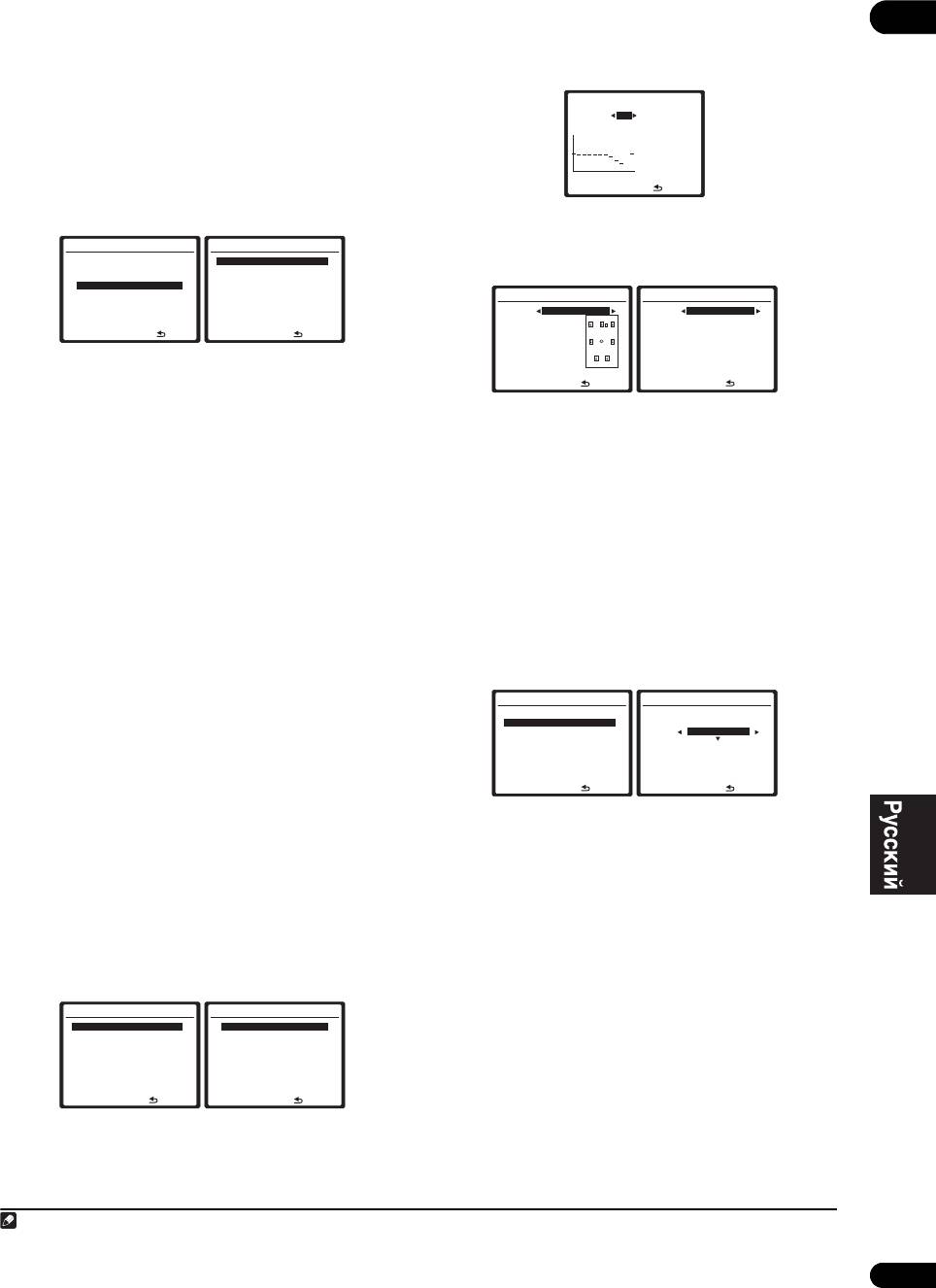
VSX-LX50_HY_Ru.book Page 45 Tuesday, March 13, 2007 10:23 AM
В этом меню можно проверять текущие установки,
3 Выберите предварительно заданную настройку
08
копировать их из одной предварительно заданной
MCACC, которую требуется проверить.
настройки в другую, присваивать названия
При необходимости для переключения настроек
предварительно заданным настройкам для простоты
громкоговорителей используйте кнопки /.
идентификации и удаления ненужных предварительно
4a4.EQ Data Check
заданных настроек.
63Hz : 0.0
MCACC M1 125Hz : 0.0
Ch [SBL] 250Hz : 0.0
1 Выберите в меню «System Setup» пункт «Data
500Hz : 0.0
1kHz : 0.0
2kHz : -1.0
Management».
4kHz :
-2.0
8kHz : -4.5
См. раздел Настройка параметров ресивера в меню
16kHz : -7.0
TRIM : 0.0
63
125
250
500
1k
2k
4k
8k
16k
TRM
:Return
System Setup (Настройка системы) выше, если вы еще не
находитесь на этом экране.
4 Нажмите кнопку
RETURN
для возврата в меню
System Setup
4.Data Management
Data Check, повторяя пункты 2 и 3 для проверки
1.Auto MCACC
a.MCACC Data Check
других настроек.
2.Surr Back System
b.MCACC Data Copy
3.Manual MCACC
c.Memory Rename
4.Data Management
d.Memory Clear
5.Manual SP Setup
4a2.Speaker Distance
4a3.Standing Wave
6.Input Setup
7.Other Setup
MCACC M1. MEMORY 1
MCACC M1. MEMORY 1
L : 2.0m
Sranding Wave Control
C : 2.0m
: ON
: Exit
:Return
R : 2.0m
Filter Ch [ SUB W. ]
SR : 2.5m
TRIM : +12.0dB
SBR : 3.0m
No. 1 2 3
SBL : 3.0m
f : 110
Hz
: 110
Hz
: 110
Hz
2 Выберите настройку, которую требуется
SL : 2.5m
A
Q : 3.0 : 3.0 : 3.0
SW : 2.3m
T
T
: 12.0
dB
: 10.0
dB
: 12.0
dB
:Return
:Return
отрегулировать.
• MCACC Data Check – Проверка параметров любой
5 После завершения нажмите кнопку
RETURN
.
из предварительно заданных настроек MCACC с
Вы вернетесь в меню «Data Management setup».
помощью экранного дисплея (см. раздел Checking
MCACC preset data (Проверка данных
Copying MCACC preset data (Копирование данных
предварительно заданных настроек MCACC) ниже).
предварительно заданных настроек MCACC)
• MCACC Data Copy – Копирование параметров из
Если необходимо отрегулировать эквалайзер акустической
одной предварительно заданной настройки MCACC в
калибровки в ручном режиме (см. раздел
Ручная
другую (см. раздел Copying MCACC preset data
настройка MCACC
выше), рекомендуется копирование
(Копирование данных предварительно заданных
1
текущих настроек
в неиспользуемую предварительно
настроек MCACC) ниже).
заданную настройку MCACC. Это даст вам исходное
• Memory Rename – Присвойте название
значение, которое затем можно изменить по своему вкусу.
предварительно заданным настройкам MCACC для
1 Выберите пункт «MCACC Data Copy» в меню
простоты идентификации (см. раздел
«Data Management setup».
Переименование предварительно заданных настроек
MCACC ниже).
4.Data Management
4b.MCACC Data Copy
• Memory Clear – Удалите ненужные предварительно
a.MCACC Data Check
b.MCACC Data Copy
From
c.Memory Rename
[ M1. MEMORY 1 ]
заданные настройки MCACC (см. раздел Сброс
d.Memory Clear
To
[ M2. MEMORY 2 ]
предварительно заданных настроек MCACC ниже).
Start Copy [Cancel ]
:Return
:Cancel
Checking MCACC preset data (Проверка данных
предварительно заданных настроек MCACC)
2 Выберите предварительно заданную настройку
После завершения выполнения указаний разделов
MCACC, настройки из которой будут копироваться «From»,
Автоматическая настройка объемного звучания (Auto
затем укажите место, куда они будут копироваться («To»).
MCACC) на стр.8 или Автоматическая настройка
Будьте осторожны и не запишите их в предварительно
MCACC (Expert) на стр. 37 можно проверить
заданную установку MCACC, которая используется в
откалиброванные настройки с помощью экранного
данный момент (восстановление ее невозможно).
дисплея.
3 Выберите пункт «Copy» для подтверждения и
1 Выберите пункт «MCACC Data Check» в меню
копирования настройки.
«Data Management setup».
На экранном дисплее появится индикация Copy
4.Data Management
4a.MCACC Data Check
Complete!, подтверждающая копирование
a.MCACC Data Check
1.Speaker Setting
предварительно заданной настройки MCACC, затем
b.MCACC Data Copy
2.Channel Level
c.Memory Rename
3.Speaker Distance
d.Memory Clear
4.Standing Wave
произойдет автоматическое возвращение в меню «Data
5.Acoustic Cal EQ
Management setup».
:Return
ENTER:Next
:Return
Переименование предварительно заданных
настроек MCACC
2 Выберите настройку, которую требуется
Если существует несколько используемых
проверить.
предварительно заданных настроек MCACC, можно
• Рекомендуется делать это, когда воспроизводится
переименовать их для простоты идентификации.
источник, и можно сравнить разные настройки.
Примечание
1 Эти настройки устанавливаются в соответствии с указаниями разделов Автоматическая настройка объемного звучания (Auto MCACC) на стр.8 или
Автоматическая настройка MCACC (Expert) на стр.37.
45
Ru
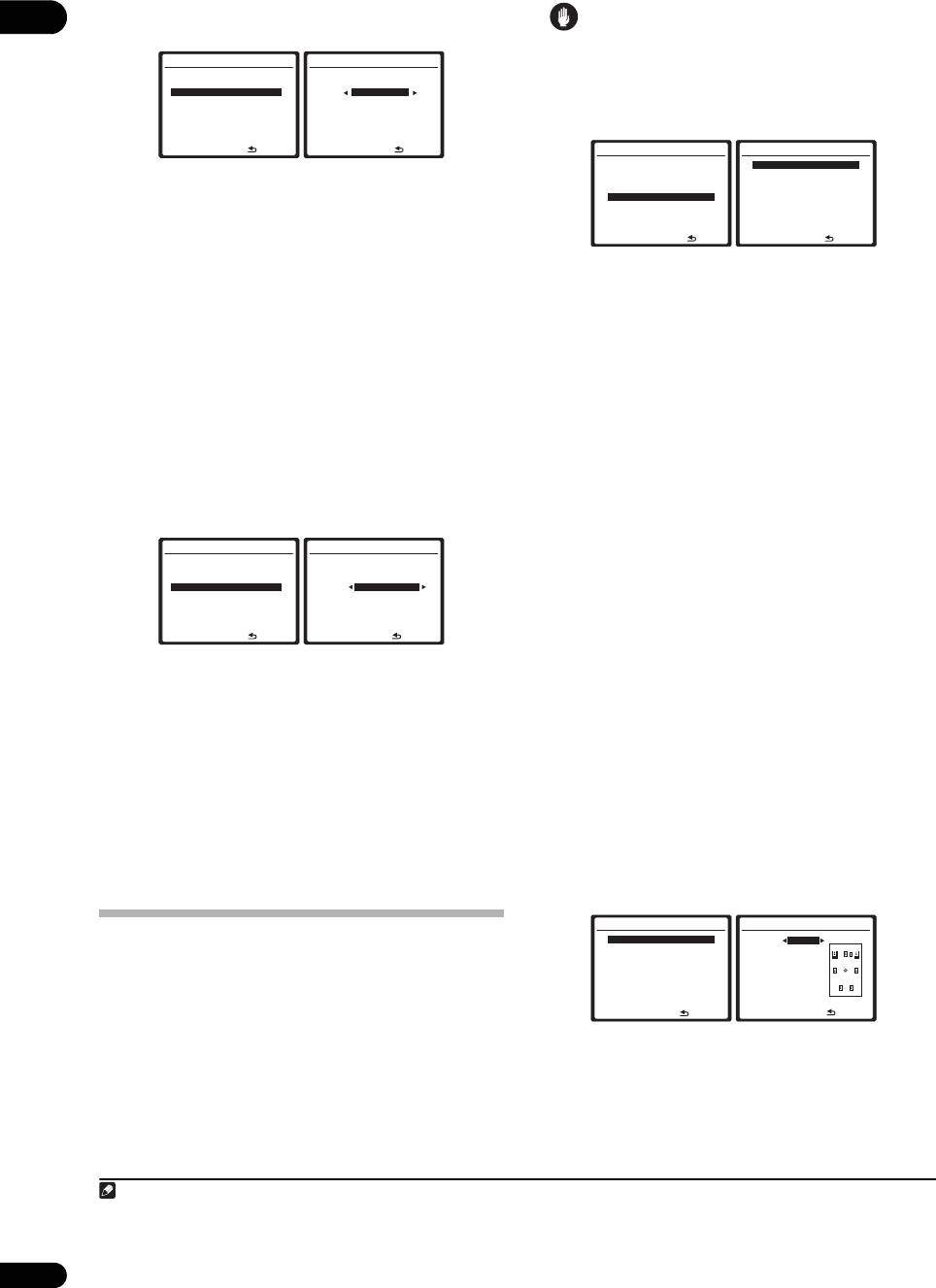
VSX-LX50_HY_Ru.book Page 46 Tuesday, March 13, 2007 10:23 AM
1 Выберите пункт «Memory Rename» в меню «Data
08
Предупреждение
Management setup».
• Тестовые сигналы, используемые при настройке
4.Data Management
4c.Memory Rename
системы, имеют высокую громкость.
a.MCACC Data Check
MCACC Position Rename
b.MCACC Data Copy
c.Memory Rename
M1 [ MEMORY 1 ]
d.Memory Clear
M2 [ MEMORY 2 ]
1 Выберите пункт «Manual SP Setup» и нажмите
M3 [ MEMORY 3 ]
M4 [ MEMORY 4 ]
кнопку
ENTER
.
M5 [ MEMORY 5 ]
M6 [ MEMORY 6 ]
:Return
:Finish
System Setup
5.Manual SP Setup
1.Auto MCACC
a.Speaker Setting
2.Surr Back System
b.Channel Level
2 Выберите предварительно заданную настройку
3.Manual MCACC
c.Speaker Distance
4.Data Management
d.X-Curve
5.Manual SP Setup
e.THX Audio Setting
MCACC, которую необходимо переименовать,
6.Input Setup
7.Other Setup
затем выберите подходящее название.
: Exit
:Return
Используйте кнопки / для выбора предварительно
заданной настройки, затем при помощи кнопок /
2 Выберите настройку, которую требуется
выберите название предварительно заданной настройки.
отрегулировать.
3 Повторите нужное число раз в зависимости от
Если это делается впервые, то необходимо
нужного числа предварительно заданных настроек
отрегулировать эти установки надлежащим образом:
MCACC, по окончании нажмите кнопку
RETURN
.
• Speaker Setting – Укажите размер и количество
Вы вернетесь в меню «Data Management setup».
подключенных громкоговорителей (см. ниже).
• Channel Level – Отрегулируйте общий баланс
Сброс предварительно заданных настроек MCACC
используемой системы громкоговорителей (стр. 47).
Если предварительно заданные настройки MCACC, хранящиеся
в памяти, больше не используются, можно сбросить параметры
• Speaker Distance –
Укажите расстояние до
калибровки этой предварительно заданной настройки.
громкоговорителей из точки прослушивания
(стр.48).
• X-Curve – Регулировка тонального баланса
1 Выберите пункт «Memory Clear» в меню «Data
используемой системы громкоговорителей для
Management setup».
звукового сопровождения к фильмам (стр. 48).
4.Data Management
4d.Memory Clear
• THX Audio Setting – Укажите, используется ли
a.MCACC Data Check
b.MCACC Data Copy
настройка громкоговорителей THX (стр. 48).
c.Memory Rename
Clear
d.Memory Clear
M1. MEMORY 1
3 Внесите нужные изменения в каждый параметр и
Start Clear [Cancel]
подтвердите каждый экран нажатием кнопки RETURN.
:Return
:Cancel
Speaker Setting (Настройка громкоговорителей)
2 Выберите предварительно заданную настройку
Этот параметр служит для указания конфигурации
MCACC, которую необходимо очистить.
громкоговорителей (размер, количество
Будьте осторожны и не запишите их в предварительно
громкоговорителей и частоту разделения).
заданную установку MCACC, которая используется в
Рекомендуется проверить, правильны ли значения,
данный момент (восстановление ее невозможно).
установленные в результате Автоматическая настройка
3 Выберите пункт «Clear» для подтверждения и
1
объемного звучания (Auto MCACC) на стр.8.
Учтите, что
копирования настройки.
этот параметр применяется ко всем предварительно
На экранном дисплее появится индикация
Clear Complete!
,
заданным настройкам MCACC и не может
подтверждающая сброс предварительно заданной настройки
устанавливаться независимо.
MCACC, затем произойдет автоматическое возвращение в
меню «Data Management setup».
1 Выберите пункт «Speaker Setting» в меню
«Manual SP Setup».
5.Manual SP Setup
5a.Speaker Setting
Ручная настройка громкоговорителей
a.Speaker Setting
Front SMALL
b.Channel Level
Center [ SMALL ]
c.Speaker Distance
Surr [ SMALL ]
Данный ресивер позволяет выполнять более точную настройку
d.X-Curve
SB [
SMALL x2
]
e.THX Audio Setting
SUB W. [ YES ]
для оптимизации объемного звучания. Эти настройки
X. OVER [ 80Hz ]
необходимо выполнить только один раз (их повторное
(THX:ALL SM A L L )
:Return
:Finish
выполнение требуется после замены имеющейся акустической
системы на новую или подключения новых громкоговорителей).
2 Выберите нужный набор громкоговорителей, а
Меню автоматической настройки объемного звучания (MCACC)
затем их размер.
предназначено для индивидуальной регулировки системы, но
С помощью кнопок / выберите размер (и
если вас устраивают характеристики системы, достигнутые в
2
количество) каждого из следующих громкоговорителей:
результате автоматической настройки (см. раздел
Автоматическая настройка объемного звучания (Auto
MCACC)
на стр.8), вызывать это меню нет необходимости.
Примечание
1 Если выбрана настройка громкоговорителей THX, установите для всех громкоговорителей размер SMALL.
2 Если для передних громкоговорителей выбран размер SMALL, для низкочастотного громкоговорителя автоматически выбирается настройка YES. Кроме
того, в этом случае для центрального громкоговорителя и громкоговорителей объемного звучания нельзя выбрать размер LARGE, если для передних
громкоговорителей выбран размер SMALL. Все низкие частоты при этом передаются на низкочастотный громкоговоритель.
46
Ru
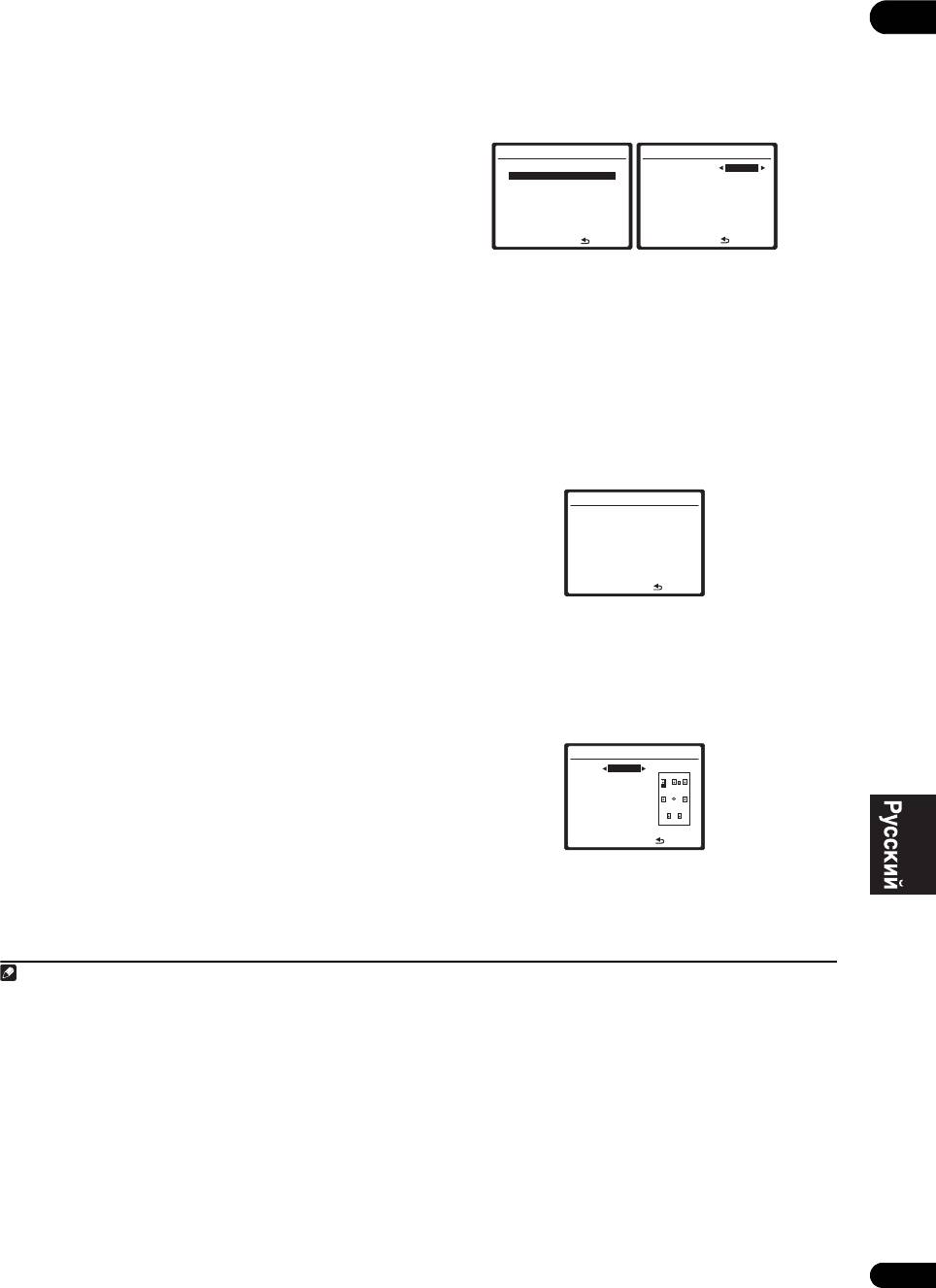
VSX-LX50_HY_Ru.book Page 47 Tuesday, March 13, 2007 10:23 AM
• Front –
Выберите размер
LARGE
, если передние
Channel Level (Уровень канала)
08
громкоговорители эффективно воспроизводят низкие
Настройки уровня канала позволяют отрегулировать
частоты или если не подключен низкочастотный
общий баланс акустической системы и являются важным
громкоговоритель. Если выбрать
SMALL
, низкие частоты
фактором при настройке системы домашнего театра.
будут передаваться на низкочастотный громкоговоритель.
1 Выберите пункт «Channel Level» в меню «Manual
• Center –
Выберите размер
LARGE
, если центральный
SP Setup».
громкоговоритель эффективно воспроизводит низкие
частоты, или
SMALL
, чтобы низкие частоты
5.Manual SP Setup
5b.Channel Level
передавались на громкоговоритель объемного звучания.
a.Speaker Setting
Test Tone Manual
b.Channel Level
c.Speaker Distance
Если громкоговорители объемного звучания не
d.X-Curve
e.THX Audio Setting
подключены, выберите пункт
NO
(сигналы этих каналов
будут направляться на остальные громкоговорители).
:Return
ENTER:Next :Cancel
• Surround –
Выберите размер
LARGE
, если
громкоговорители объемного звучания эффективно
2 Выберите параметр настройки.
воспроизводят низкие частоты. Если выбрать
SMALL
,
• Manual – Переместите тестовый звуковой сигнал
низкие частоты будут передаваться на другие
вручную от одного громкоговорителя к другому и
громкоговорители или низкочастотный громкоговоритель.
отрегулируйте индивидуальные уровни каналов.
Если громкоговорители объемного звучания не
• Auto – Отрегулируйте уровни каналов, перемещая
подключены, выберите пункт
NO
(сигналы этих каналов
тестовый звуковой сигнал от одного
будут направляться на остальные громкоговорители).
громкоговорителя к другому автоматически.
• Surr Back –
Выберите количество имеющихся задних
3 Подтвердите выбранный параметр настройки.
громкоговорителей объемного звучания (один, два или ни
1
Тестовые звуковые сигналы начнут генерироваться после
одного).
Выберите размер
LARGE
, если
нажатия кнопки ENTER.
громкоговорители объемного звучания эффективно
воспроизводят низкие частоты. Если выбрать
SMALL
,
5b.Channel Level
низкие частоты будут передаваться на другие
Test Tone [ Manual ]
Setting Start
громкоговорители или низкочастотный
Please Wait . . . 20
громкоговоритель. Если задние громкоговорители
Caution!
Loud test tones
объемного звучания не подключены, выберите пункт
NO
.
will be output.
:Cancel
• Subwoofer –
Сигналы низкочастотного эффекта и низкие
частоты каналов с выбранным размером
SMALL
выводятся
4 Отрегулируйте уровень каждого канала с
на низкочастотный громкоговоритель, если выбран пункт
помощью кнопок
/
.
YES
. Выберите пункт
PLUS
, если низкочастотный
Если выбран пункт Manual, используйте кнопки /
громкоговоритель должен воспроизводить звук непрерывно
для переключения громкоговорителей. При выборе
или если нужно более глубокое басовое звучание (при этом
пункта Auto будут воспроизведены тестовые сигналы в
низкие частоты, которые обычно передаются на передние и
порядке, показанном на экране:
центральный громкоговорители, также выводятся на
2
5b.Channel Level
низкочастотный громкоговоритель).
Если низкочастотный
L 0.0dB
громкоговоритель не подключен, выберите пункт
NO
(низкие
C [ 0.0dB ]
R [ 0.0dB ]
SR [ 0.0dB ]
частоты будут выводиться через другие громкоговорители).
SBR [ 0.0dB ]
SBL [ 0.0dB ]
SL [ 0.0dB ]
3 Выберите пункт «X. OVER» и установите частоту
SW [ 0.0dB ]
3
:Finish
разделения.
Частоты ниже этой точки будут передаваться на низкочастотный
Отрегулируйте уровень каждого громкоговорителя после того,
громкоговоритель (или громкоговорители размера
LARGE
).
4
как начнут генерироваться тестовые звуковые сигналы.
4 После завершения нажмите кнопку RETURN.
5 После завершения нажмите кнопку RETURN.
Вы вернетесь в меню «Manual SP Setup».
Вы вернетесь в меню «Manual SP Setup».
Примечание
1• Если выбран параметр Speaker B или Front Bi-Amp (в Настройка задних громкоговорителей объемного звучания на стр. 39), изменить настройки
задних громкоговорителей объемного звучания невозможно.
• Если для громкоговорителей объемного звучания выбран параметр NO, для задних громкоговорителей объемного звучания автоматически также
выбирается параметр NO.
• Если выбран только один задний громкоговоритель объемного звучания, он должен быть подключен к левому разъему объемного звучания.
2 Если вам нравится звучание с мощными басами, и подключен низкочастотный громкоговоритель, целесообразно выбрать для передних
громкоговорителей размер LARGE, а для низкочастотного громкоговорителя – параметр PLUS. Но это не гарантирует наилучшего воспроизведения низких
частот. В зависимости от размещения громкоговорителей в помещении качество низких частот может даже ухудшиться. В этом случае попробуйте изменить
расположение или направление громкоговорителей. Если не удается достичь хороших результатов, проверьте звучание низких частот при настройках PLUS
и YES или же меняя для передних громкоговорителей размеры LARGE и SMALL и определите, когда звук будет наивысшего качества. При затруднениях
самое простое решение – направить все низкие частоты на низкочастотный громкоговоритель, выбрав для передних громкоговорителей размер SMALL.
3• Эта настройка определяет частоту отсечки между низкочастотными звуками, воспроизводимыми громкоговорителями, для которых выбрана настройка
LARGE, или низкочастотным громкоговорителем и низкочастотными звуками, воспроизводимыми громкоговорителями, для которых выбрана настройка
SMALL. Она также определяет частоту отсечки для басов в канале LFE.
• Если выбрана настройка громкоговорителей THX, подтвердите, что для частоты отсечки установлено значение 80Hz.
4• Если вы используете прибор для измерения уровня звукового давления (SPL-метр), снимите показания в основной точке прослушивания и установите
для уровня каждого громкоговорителя значение 75 дБ SPL (режим C-weighting/slow reading (емкостное взвешнивание/медленное чтение)).
• Тестовый звуковой сигнал громкоговорителя воспроизводится с низкой громкостью. Может потребоваться регулировка уровня после тестирования при
помощи текущей звуковой программы.
47
Ru
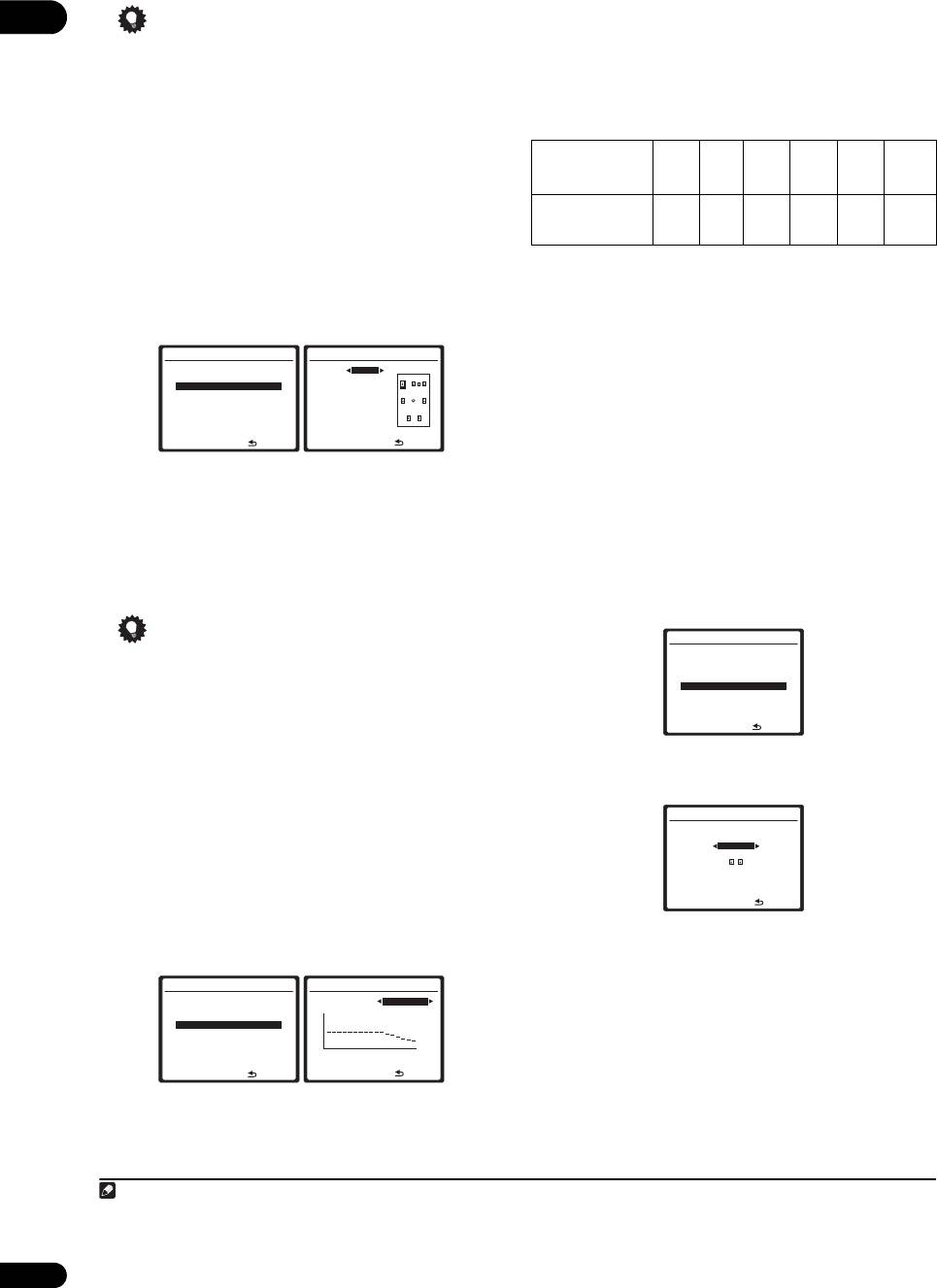
VSX-LX50_HY_Ru.book Page 48 Tuesday, March 13, 2007 10:23 AM
2 Выберите нужную настройку X-Curve (Кривая X).
08
Совет
Используйте кнопки / для регулировки настройки.
X-Curve выражается в убывании наклона децибел на
• Можно в любое время изменить уровни каналов при
октаву, начиная с 2 кГц. Звук становится менее резким по
помощи кнопок CH LEVEL и / на пульте
мере увеличения наклона (до максимум -3.0dB/oct). Для
дистанционного управления.
настройки функции X-Curve в соответствии с размерами
помещения используйте следующие указания:
Speaker Distance (Расстояние до
громкоговорителей)
Размер
≤36 ≤48 ≤60 ≤72 ≤300
≤
1000
Для обеспечения хорошей глубины звучания и
2
комнаты (m
)
пространственного ощущения системы следует указать
X-Curve
расстояние от громкоговорителей до точки
–0.5 –1 –1.5 –2 –2.5 –3
(dB/oct)
прослушивания. В результате ресивер вносит в сигналы
необходимые задержки, которые обеспечивают хорошее
• Если выбран пункт OFF, частотная кривая будет
объемное звучание.
ровной, и X-Curve действовать не будет.
1 Выберите пункт «Speaker Distance» в меню
3 Выберите пункт «Return», затем нажмите
«Manual SP Setup».
кнопку ENTER для завершения.
5.Manual SP Setup
5c.Speaker Distance
a.Speaker Setting
L 3.0 m
b.Channel Level
C [ 3.0 m ]
THX Audio Setting (Настройка THX Audio)
c.Speaker Distance
R [ 3.0 m ]
d.X-Curve
SR [ 3.0 m ]
Для получения наиболее эффективного результата при
e.THX Audio Setting
SBR [ 3.0 m ]
SBL [ 3.0 m ]
SL [ 3.0 m ]
использовании режимов прослушивания THX Select2 Cinema и
SW [ 3.0 m ]
THX MusicMode (см. раздел
Использование режимов Home
:Return
:Finish
THX
на стр.27) с использованием системы Advanced Speaker
2 Отрегулируйте расстояние для каждого
Array (ASA) (Расширенное расположение громкоговорителей)
громкоговорителя с помощью кнопок
/
.
(см. раздел
О THX
на стр.75) требуется установить данную
Расстояние до каждого громкоговорителя можно
настройку. Для получения дополнительных сведений о
установить с шагом 0,1 м.
размещении громкоговорителей THX см. раздел
Настройка
2
системы громкоговорителей THX
на стр.19.
3 После завершения нажмите кнопку
RETURN
.
Вы вернетесь в меню «Manual SP Setup».
1 Выберите пункт «THX Audio Setting» в меню
«Manual SP Setup».
Совет
5.Manual SP Setup
a.Speaker Setting
• Для обеспечения наилучшего объемного звучания
b.Channel Level
c.Speaker Distance
убедитесь, чтобы задние громкоговорители
d.X-Curve
e.THX Audio Setting
объемного звучания находились на одинаковом
расстоянии от точки прослушивания.
:Return
X-Curve (Кривая X)
2 Укажите расстояние между задними
Обычно звуковое сопровождение, микшированное для
громкоговорителями объемного звучания.
акустических систем кинотеатров, при воспроизведении
5e.THX Audio Setting
в больших помещениях является слишком резким.
SB SP Position
Настройка X-Curve (Кривая X) действует, как своего рода
0.0-0.3m
эквалайзер для прослушивания в домашнем кинотеатре и
SBL-SBR
восстанавливает соответствующий тональный баланс
1
звукового сопровождения фильмов.
:Finish
1 Выберите пункт «X-Curve» в меню «Manual SP
• 0.0 – 0.3m – Громкоговорители объемного звучания
Setup».
на расстоянии в пределах 30 см друг от друга (лучше
всего для объемного звучания THX).
5.Manual SP Setup
5d.X-Curve
a.Speaker Setting
X-Curve -2.0dB/oct
• > 0.3 – 1.2m – Громкоговорители объемного
b.Channel Level
c.Speaker Distance
звучания на расстоянии в пределах от 30 см до 1,2 м
d.X-Curve
e.THX Audio Setting
друг от друга.
63
125
250
500
1k
2k
4k
8k
16k
• 1.2m < – Громкоговорители объемного звучания на
:Return
:Finish
расстоянии более 1,2 м.
3 После завершения нажмите кнопку RETURN.
Вы вернетесь в меню «Manual SP Setup».
Примечание
1 Поскольку этот принцип аналогичен, настройка X-Curve (Кривая X) не применяется при использовании режимов Home THX (см. раздел Использование
режимов Home THX на стр. 27).
2 Если задние громкоговорители объемного звучания не используются или в наличии имеется только один из них, выбрать эту настройку не удастся (на
дисплее появится индикация Cannot select).
48
Ru
Оглавление
- Содержание
- Перед началом работы
- Краткое руководство
- Подключение оборудования
- Органы управления и индикаторы
- Прослушивание системы
- Воспроизведение устройств с интерфейсом USB
- Использование тюнера
- Меню System Setup (Настройка системы)
- Другие подключения
- Другие параметры
- Использование других функций
- Управление остальными частями системы
- Дополнительная информация






